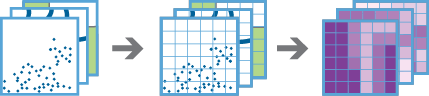Crear cuadrícula multivariable
La herramienta Crear cuadrícula multivariable funciona con una o varias capas de entidades de punto, línea o polígono. La herramienta genera una cuadrícula de bins cuadrados o hexagonales y calcula valores para cada bin basándose en la proximidad de cada capa de entrada. Estos valores pueden contener las siguientes variables:
- Distancia hasta Más cercana: la distancia desde cada bin hasta la entidad más cercana
- Atributo de Más cercana: un valor de campo de la entidad más cercana a cada bin
- Resumen de Vecina: una estadística especificada de todas las entidades situadas dentro de una distancia respecto de cada bin
- Resumen de De intersección: una estadística especificada de todas las entidades que se intersecan cada bin
Solo las variables que especifique se incluyen en la capa de resultados. Estas variables pueden ayudarle a comprender la proximidad y distribución de sus datos. Los resultados pueden ayudarle a empezar a responder a preguntas tales como las siguientes:
- Considerando varias capas de infraestructuras de transporte público, ¿qué parte de la ciudad es la menos accesible mediante transporte público?
- Considerando capas de vías acuáticas, tales como lagos y ríos, ¿cuál es el nombre de la masa de agua más cercana a cada ubicación en los EE. UU.?
- Considerando una capa de ingresos por hogar, ¿en qué parte de los EE. UU. es mayor la variación entre los ingresos de 50 millas a la redonda?
Elija el tipo de bin que se utilizará para crear la cuadrícula multivariable
El tipo y tamaño de bin que se utilizará para crear la cuadrícula multivariable. Para la opción Cuadrado, el número y las unidades especificados determinan la altura y la longitud del cuadrado. Para la opción Hexágono, son el número y las unidades especificados los que determinan la distancia entre los lados paralelos.
Este análisis utiliza bins y requiere un sistema de coordenadas proyectadas. Puede definir el Sistema de coordenadas de procesamiento en Entornos de análisis. Si el sistema de coordenadas de procesamiento no se ha definido en un sistema de coordenadas proyectadas, se le pedirá que lo defina cuando use Ejecutar análisis .
Elija las capas y variables de entrada que desee incluir en la cuadrícula
Haga clic en el botón de adición ( +) para abrir la ventana Agregar variables y agregar una capa a su análisis. En la ventana Agregar variables, elija una capa de entrada y configure las variables que desee calcular para esa capa de entrada.
Una vez haya elegido y configurado las variables que desea calcular, la capa se enumerará en la ventana de herramientas junto con las demás capas seleccionadas. Haga clic en el botón de edición de cualquier capa para abrir la ventana Agregar variables y ver todas las variables que están configuradas para esa capa. Haga clic en el botón de eliminación de cualquier capa para eliminar del análisis esa capa y todas las variables relacionadas.
Agregar variables
Esta ventana le permite elegir una capa de entrada y configurar las variables que desee calcular para esa capa de entrada. Para comenzar, use el menú desplegable Elegir una capa de entrada para seleccionar la capa de puntos, polígonos o líneas que desea agregar a su análisis.
Además de elegir una capa en el mapa, puede elegir Elegir capa de análisis en la parte inferior de la lista desplegable para examinar el contenido del dataset o la capa de entidades de un recurso compartido de archivos de big data.
Después de elegir una capa de entrada, haga clic en el botón Agregar una variable para abrir una nueva variable y editarla. Debe proporcionar un nombre único para cada variable. Será el nombre del campo que se crea en la tabla de atributos de la capa de resultados.
Utilice el menú desplegable para seleccionar el tipo de variable que desea agregar. Cada tipo de variable se debe configurar con un conjunto único de parámetros y todos los parámetros son obligatorios.
Una vez añadidas todas las variables deseadas para la capa elegida, haga clic en el botón Agregar para guardar las variables.
Nombre de capa de resultados
El nombre de la capa que se creará. Si escribe en un ArcGIS Data Store, sus resultados se guardarán en Mi contenido y se agregarán al mapa. Si escribe en un recurso compartido de archivos de big data, sus resultados se almacenarán en el recurso compartido de archivos de big data y se agregarán a su manifiesto. No se agregarán al mapa. El nombre predeterminado se basa en el nombre de la herramienta y en el nombre de la capa de entrada. Si la capa ya existe, la herramienta fallará.
Cuando escriba en ArcGIS Data Store (big data store espaciotemporal o relacional) con el cuadro desplegable Guardar el resultado en, puede especificar el nombre de una carpeta de Mi contenido en la que se guardará el resultado.